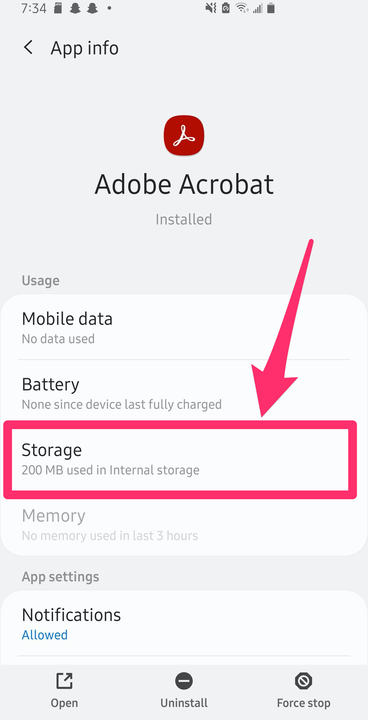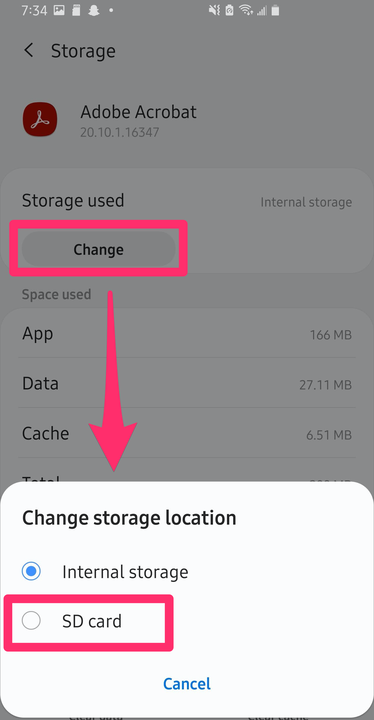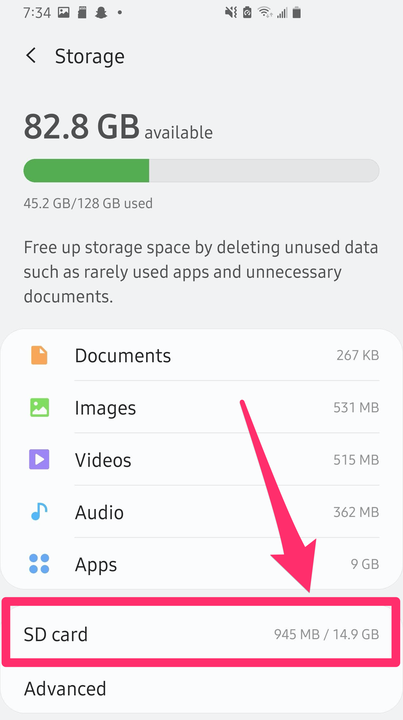Comment déplacer des applications vers une carte SD à partir d’un Android
- Vous pouvez déplacer des applications sur une carte SD à partir de la section Applications des paramètres d'un téléphone Android en quelques clics.
- Si votre téléphone Android dispose d'un emplacement pour carte SD, vous pouvez déplacer des applications hors de la mémoire de stockage interne.
- Le stockage d'applications sur une carte SD peut libérer de l'espace sur votre téléphone pour d'autres applications et données.
La plupart des téléphones Android disposent d'un emplacement pour carte SD – ou, plus probablement, d'un emplacement pour carte microSD – qui vous permet d'augmenter considérablement l'espace de stockage de votre téléphone. La plupart du temps, vous tirerez probablement beaucoup de valeur de cet emplacement d'extension en stockant des fichiers de données tels que de la musique et des documents.
Mais vous pouvez également libérer de l'espace de stockage interne sur votre téléphone en déplaçant également des applications sur la carte SD. C'est simple à faire et ne prend que quelques robinets.
Comment déplacer des applications sur une carte SD à partir d'un Android
1. Ouvrez l'application Paramètres et appuyez sur "Applications".
2. Appuyez sur une application que vous souhaitez déplacer vers la carte de stockage.
3. Sur la page de détails de l'application, vous devriez voir une section intitulée "Stockage", qui résume l'espace occupé par l'application sur le stockage interne de votre téléphone – appuyez sur "Stockage".
Sélectionnez "Stockage" sur la page de détails de l'application.
4. Vous devriez voir que le stockage utilisé est le stockage interne. Appuyez sur "Modifier" puis, dans la fenêtre contextuelle, choisissez la carte de stockage.
Pour déplacer l'application sur votre carte SD, appuyez simplement sur "Modifier", puis choisissez la carte SD.
5. Sur la page suivante, appuyez sur "Déplacer".
6. Lorsque c'est fait, l'application sera maintenant située sur la carte SD.
Gardez à l'esprit que même si vous pouvez déplacer de nombreuses applications sur la carte de stockage du téléphone, cela ne fonctionnera pas pour tout. Le développeur de l'application décide si l'application peut être exécutée à partir d'une carte SD, et donc pour certaines applications, ce ne sera pas une option. En particulier, vous ne pouvez pas déplacer de nombreuses applications Android intégrées et des applications groupées fournies avec votre téléphone.
Assurez-vous d'avoir une carte SD installée
Si vous n'êtes pas sûr d'avoir une carte SD (ou microSD) installée dans votre téléphone, il existe deux façons de vérifier : vous pouvez éjecter physiquement le plateau de la carte pour voir s'il est occupé ou regarder dans les paramètres. L'utilisation des paramètres est plus informative car elle vous montrera également combien d'espace libre est disponible sur la carte.
Votre téléphone peut inclure un plateau autonome pour votre carte SD ou le combiner avec la carte SIM.
Pour le savoir, démarrez l'application Paramètres, puis utilisez l'icône de recherche en haut pour rechercher "Stockage". Appuyez sur "Stockage" lorsque vous le voyez dans les résultats de la recherche. Si vous avez installé une carte de stockage, vous la verrez s'afficher à l'écran, ainsi que sa capacité et la quantité utilisée.
Vérifiez l'application Paramètres pour voir combien d'espace est disponible sur votre carte SD.